كيفية استخدام offset وmatch معًا في excel
يمكنك استخدام بناء الجملة التالي مع الدالتين OFFSET و MATCH في Excel للعثور على قيمة محددة في نطاق وإرجاع القيمة المقابلة في عمود آخر:
=OFFSET( B1 , MATCH( F1 , A1:A11 , 0)-1, 0, 1, 1)
ستبحث هذه الصيغة المحددة عن القيمة الموجودة في الخلية F1 في النطاق A1:A11 ثم تقوم بإرجاع القيمة المقابلة من العمود B.
يوضح المثال التالي كيفية استخدام هذه الصيغة عمليًا.
مثال: كيفية استخدام OFFSET وMATCH في Excel
لنفترض أن لدينا مجموعة البيانات التالية في Excel والتي تحتوي على معلومات حول العديد من لاعبي كرة السلة:
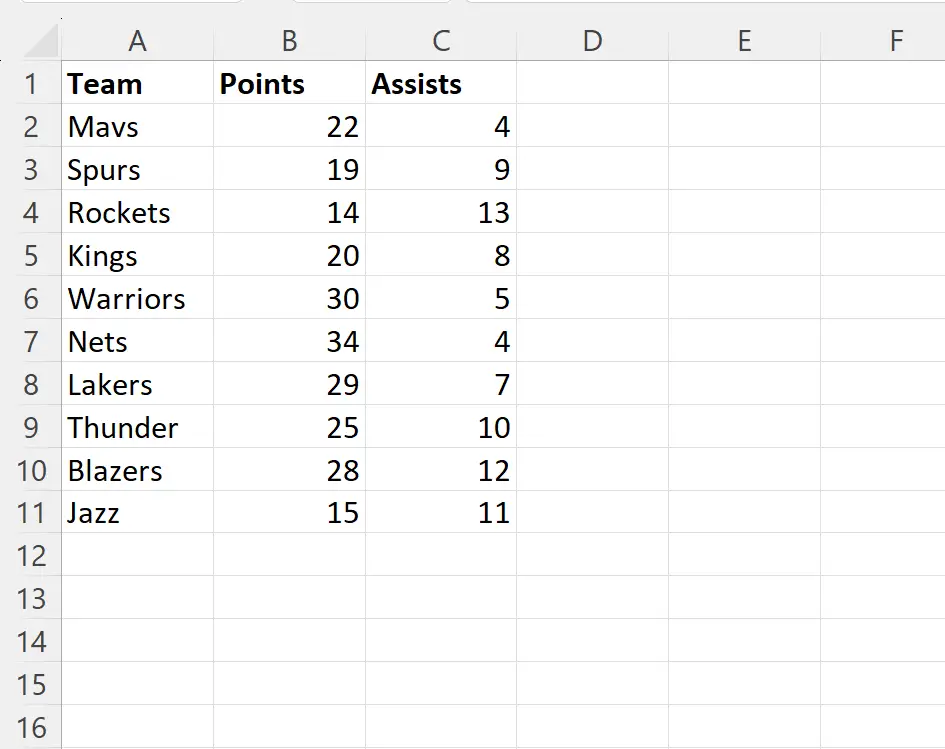
لنفترض الآن أننا نريد البحث عن اسم الفريق “Thunder” في مجموعة البيانات وإرجاع قيمة النقطة الخاصة به.
للقيام بذلك، يمكننا كتابة الصيغة التالية في الخلية F2 :
=OFFSET( B1 , MATCH( F1 , A1:A11 , 0)-1, 0, 1, 1)
توضح لقطة الشاشة التالية كيفية استخدام هذه الصيغة عمليًا:
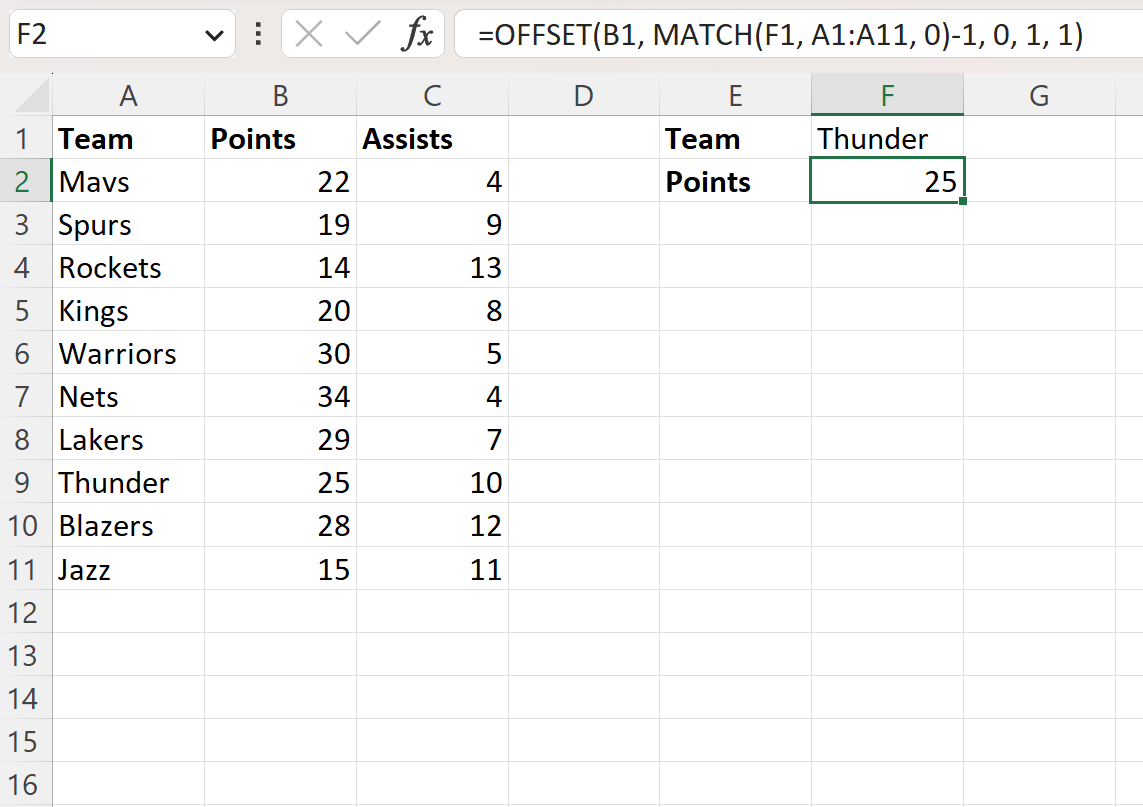
ترجع الصيغة قيمة 25 ، وهي قيمة النقطة التي تتوافق مع اسم الفريق “Thunder”.
لاحظ أنه إذا كنت تريد إرجاع قيمة عمود آخر، فما عليك سوى استبدال B1 بعمود آخر.
على سبيل المثال، يمكنك بدلاً من ذلك استخدام C1 لإرجاع القيمة في عمود المساعدة الذي يتوافق مع اسم الفريق “Thunder”:
=OFFSET( C1 , MATCH( F1 , A1:A11 , 0)-1, 0, 1, 1)
توضح لقطة الشاشة التالية كيفية استخدام هذه الصيغة عمليًا:
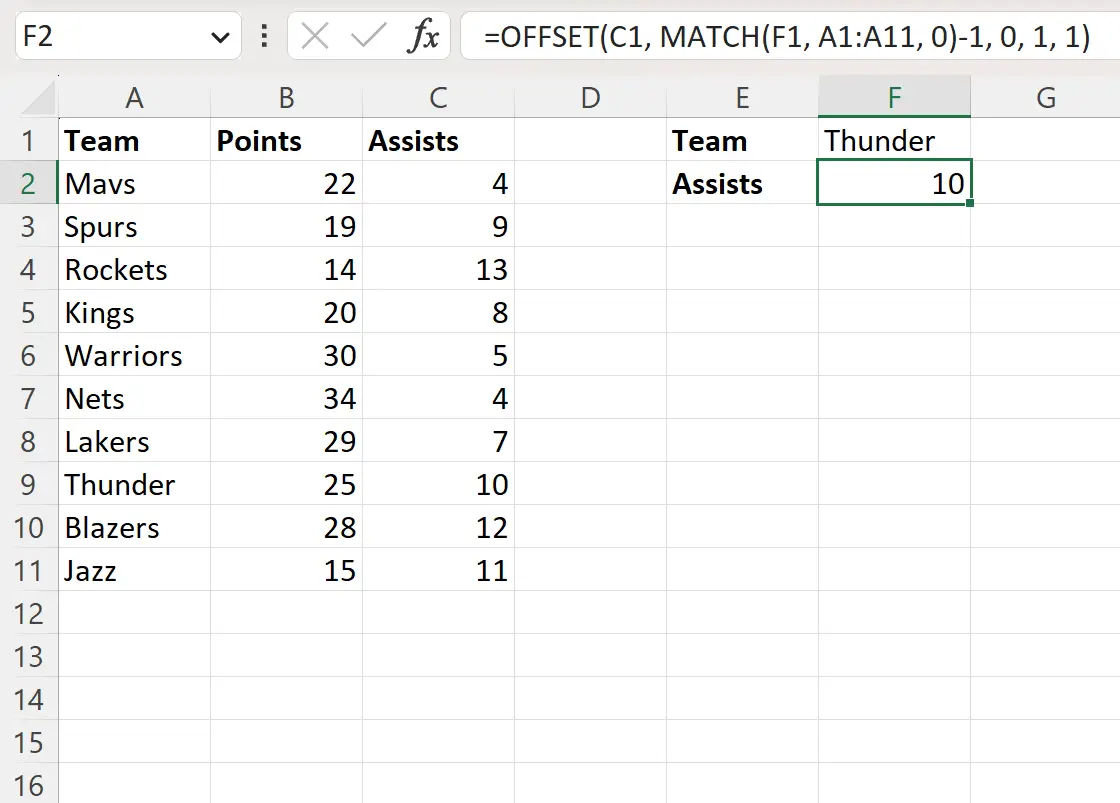
ترجع الصيغة قيمة 10 ، وهي قيمة التمريرات الحاسمة التي تتوافق مع اسم الفريق “Thunder”.
مصادر إضافية
تشرح البرامج التعليمية التالية كيفية تنفيذ المهام الشائعة الأخرى في Excel:
Excel: كيفية استخدام INDEX وMATCH لإرجاع قيم متعددة عموديًا
Excel: كيفية استخدام VLOOKUP لإرجاع أعمدة متعددة
Excel: كيفية استخدام VLOOKUP لإرجاع كافة التطابقات